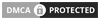Bàn phím dính bụi bẩn lâu ngày không được vệ sinh, dẫn đến tình trạng bị kẹt phím, liệt phím,…Xem ngay các hướng dẫn chi tiết dưới đây về cách vệ sinh bàn phím macbook sạch như mới nhé!
Dấu hiệu nhận biết bàn phím Macbook cần được vệ sinh
Để có thể nhận biết bàn phím Macbook cần được vệ sinh hay không, bạn có thể dựa vào những dấu hiệu như sau:
- Bàn phím bẩn: Nếu bàn phím MacBook bị bẩn, bạn có thể dễ dàng nhìn thấy các mảnh bụi, mảng bẩn hoặc vết bẩn trên bàn phím.
- Khó nhấn: Các phím MacBook của bạn khó nhấn hoặc không phản hồi đúng cách, đó có thể do bụi bẩn bị kẹt lại làm ảnh hưởng đến cơ chế hoạt động của phím.

- Màu sắc của phím thay đổi: Nếu màu sắc bàn phím MacBook của bạn bị thay đổi hoặc phai màu, đó có thể là do bàn phím đã bị bụi hoặc bẩn hoặc bị ảnh hưởng bởi các chất tẩy rửa, hóa chất khác.
- Phím bị kẹt: Bụi bẩn có thể ngăn cản phím di chuyển tốt nếu quá lâu bạn chưa vệ sinh chúng.

Dụng cụ cần chuẩn bị
Trước khi bắt đầu cho việc vệ sinh bàn phím Macbook, bạn cần phải chuẩn bị những dụng cụ cần thiết sau đây:
- Bông gòn: Dùng để lau sạch bụi và mảng bẩn trên bàn phím, đặc biệt là trong các khe hở giữa các phím.
- Dụng cụ làm sạch phím: Bạn có thể sử dụng bàn chải nhỏ, cọ bóng tròn, hoặc cọ đánh răng cũ để làm sạch các phím và các khe hở giữa chúng.

- Chất tẩy rửa: Nên sử dụng những chất tẩy rửa phù hợp với bàn phím MacBook để tránh gây hư hại cho các bộ phận của thiết bị.
- Khăn mềm: Dùng để lau khô và làm sạch các phím và bề mặt của bàn phím.

Hướng dẫn vệ sinh bàn phím Macbook chi tiết theo từng bước đơn giản
Cách làm sạch bàn phím Macbook cho người mới, ai cũng làm được
Bước 1: Tắt nguồn
Trước khi bắt đầu vào việc vệ sinh bàn phím, bạn cần phải tắt nguồn máy tính bằng cách nhấn vào logo apple và chọn Shutdown. Tiếp theo là ngắt kết nối với nguồn điện và rút hết các thiết bị ngoại vi còn kết nối với máy tính.
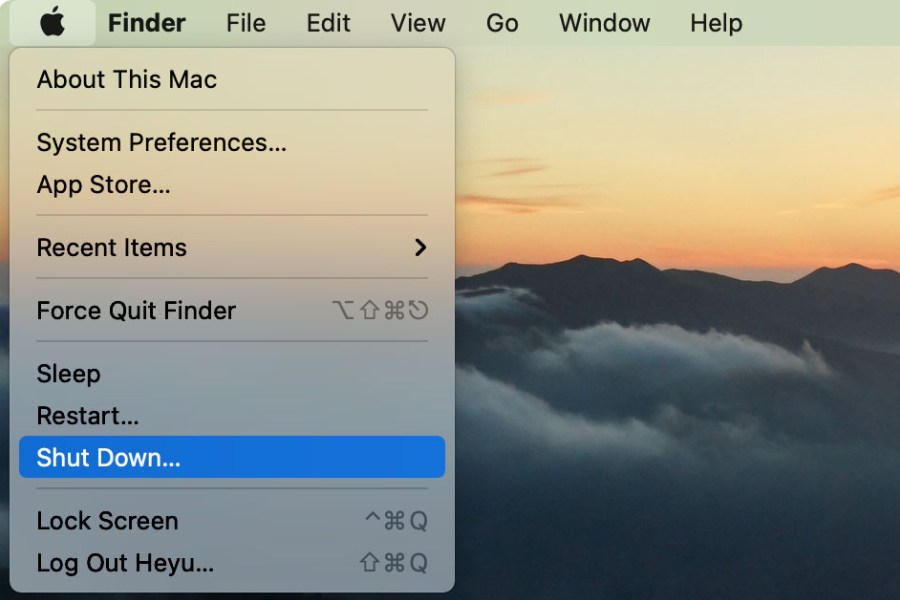
Bước 2: Sử dụng tăm bông để lau bàn phím
Nếu bạn không có sẵn bộ dụng cụ chuyên dụng để làm sạch bàn phím MacBook, thì việc sử dụng tăm bông để làm sạch được xem là giải pháp hiệu quả nhất. Cách làm rất đơn giản, bạn chỉ cần dùng tăm bông để lau sạch các khe ở giữa các phím.
Tuy nhiên, khi làm việc này, bạn cần phải lưu ý thực hiện các thao tác nhẹ nhàng để tránh làm hư hỏng keycap.

Bước 3: Dùng bình xịt khí nén để vệ sinh
Việc sử dụng bình xịt vệ sinh là một phương pháp hiệu quả để làm sạch các thiết bị như MacBook, laptop, máy ảnh,…Bởi vì luồng khí mạnh mẽ của bình xịt có thể thổi bay các hạt bụi nhỏ nhất ở những vị trí khó tiếp cận.
Cách sử dụng vô cùng đơn giản:
- Hãy gỡ băng bảo vệ và xịt khí nén vào những vùng bị bẩn mà tay không tiếp cận được.
- Nếu cần, có thể sử dụng một vòi xịt để dễ dàng làm sạch các thiết bị và vật dụng như khe phím trên MacBook hoặc các cổng kết nối.

Bạn muốn tự tay chuẩn bị những bữa cơm ngon và bổ dưỡng cho gia đình, nên không có nhiều thời gian để dọn dẹp lại các ngóc ngách của tổ ấm. Hãy đặt ngay dịch vụ tổng vệ sinh, bạn và gia đình sẽ có được không gian sinh hoạt trong lành và sạch sẽ nhất.
Tải app bTaskee để trải nghiệm các dịch vụ hàng đầu!
Phương pháp vệ sinh nâng cao dành cho người thích mày mò tìm hiểu công nghệ
Tháo Keycap ra khỏi bàn phím
- Đầu tiên, bạn cần nghiên cứu kỹ về bàn phím Macbook trước khi tháo ra sẽ tránh được các lỗi hoặc hư hỏng không mong muốn.
- Trong quá trình tháo Keycap, bạn cần cẩn thận và nhẹ nhàng, bởi vì các phím được làm từ vật liệu nhựa mỏng. Để tháo Keycap, bạn nên sử dụng các dụng cụ mỏng và phẳng như dao lam, dao gọt hoa quả để luồn vào khe phím phía trên và lấy Keycap ra ngoài.
- Tháo Keycap từ phía trên, không được tháo từ phía dưới để tránh gãy Keycap hoặc gãy cánh bướm bên trong.
- Sau khi keycap đã được tháo ra, hãy dùng khăn mềm hoặc que cọ để làm sạch keycap. Ngoài ra bạn có thể rửa keycap với dung dịch xà phòng đã pha loãng, sau đó lấy khăn mềm hoặc dùng máy sấy để làm khô.
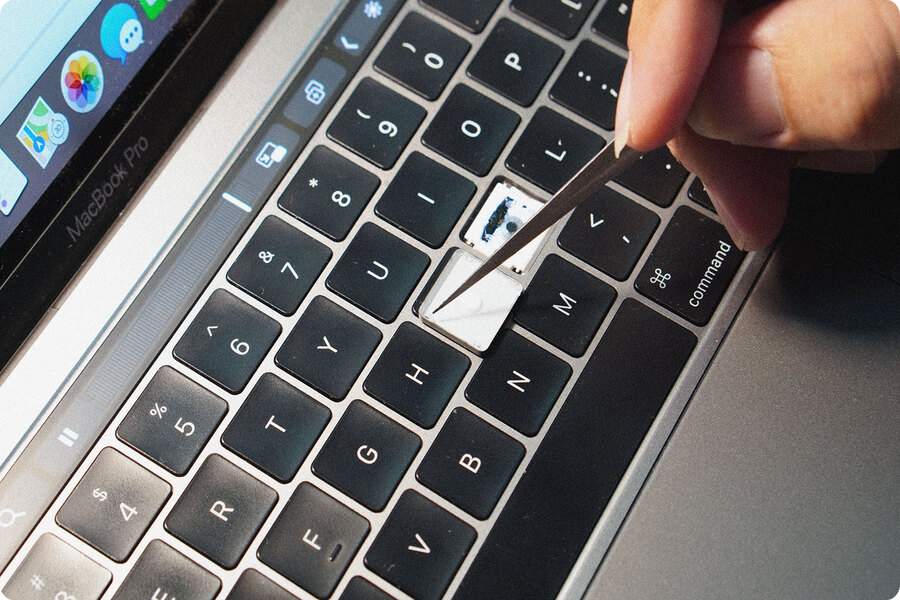
>>> Xem ngay: Cách Làm Sạch Bàn Phím Laptop, Máy Tính Đơn Giản, Hiệu Quả
Lắp lại Keycap vào bàn phím
- Sau khi vệ sinh và đảm bảo Keycap, mặt phím đã khô ráo thì bạn có thể lắp chúng lại vào máy tính.
- Khi lắp lại Keycap, hãy bắt đầu từ phía dưới của phím. Bạn xoay Keycap theo đúng hướng và đặt hai góc bên dưới xuống trước. Sau khi hai góc dưới được cố định, bạn có thể nhẹ nhàng đẩy hai góc trên xuống và nghe tiếng “cạch” để biết phím đã được lắp chính xác.
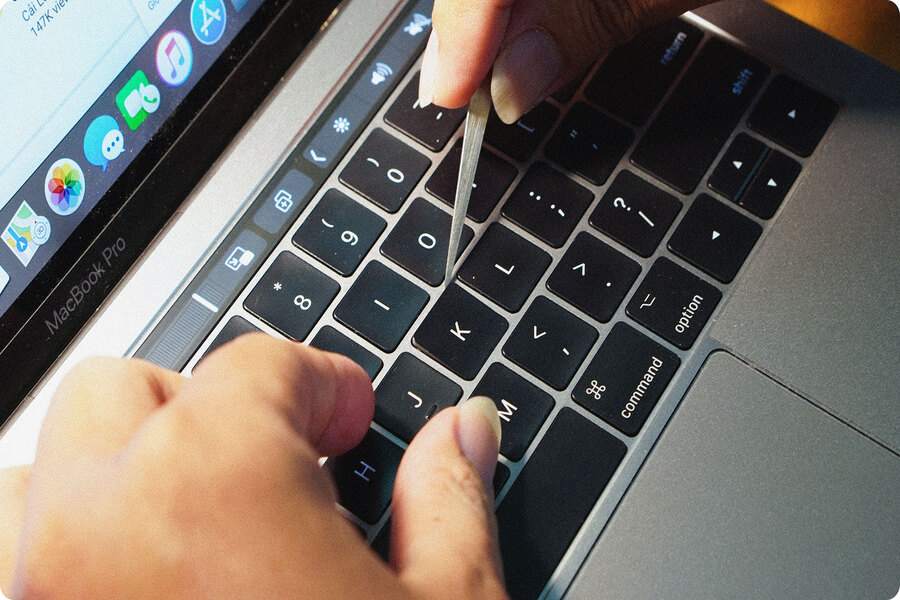
>>> Xem thêm: Cách Lau Màn Hình Laptop Đúng Cách, Cực Đơn Giản Tại Nhà
Một số lưu ý quan trọng khi tiến hành vệ sinh bàn phím Macbook không thể bỏ qua
Khi tiến hành vệ sinh bàn phím Macbook, bạn cần phải lưu ý những điều quan trọng sau để đảm bảo an toàn và hiệu quả khi vệ sinh:
- Tắt máy hoàn toàn và ngắt kết nối với nguồn điện trước khi bắt đầu vệ sinh.
- Sử dụng các dụng cụ và chất tẩy rửa phù hợp để tránh gây hư hỏng cho bàn phím và các linh kiện khác.
- Không sử dụng nước hoặc các chất tẩy rửa có chứa cồn, axit hoặc kiềm để vệ sinh bàn phím.
- Không cho phép nước hoặc chất tẩy rửa thấm vào các khe hở hoặc lỗ thông hơi trên bàn phím, vì điều này có thể làm hư hỏng bàn phím và các linh kiện bên trong.
- Không sử dụng các dụng cụ cứng như bàn chải sợi kim hoặc tăm tre để vệ sinh bàn phím, vì chúng có thể làm trầy xước bề mặt hoặc gây hư hỏng các phím.
- Chỉ sử dụng áp lực nhẹ khi vệ sinh và tránh áp lực quá mạnh có thể làm hư hỏng phím và các linh kiện bên trong.
- Thực hiện vệ sinh bàn phím thường xuyên để bảo vệ hiệu suất và sức khỏe của bạn, cũng như tăng độ bền của thiết bị.

>>> Xem ngay: Vệ Sinh Pad Chuột Đúng Cách Với 8 Bước
Câu hỏi thường gặp
- Nếu bàn phím của Macbook bị hư hỏng sau khi vệ sinh, có thể sửa chữa được không?
Tùy vào mức độ hư hỏng mà có thể sửa chữa được hoặc không. Nếu chỉ là một số phím bị mất độ nhạy hoặc không hoạt động, thì có thể tháo bàn phím ra và thay thế phím bị hư hoặc làm sạch các khe giữa các phím để khắc phục.
Tuy nhiên, nếu bàn phím bị hư hỏng nghiêm trọng hơn, chẳng hạn như bàn phím không hoạt động hoặc có dấu hiệu hư hỏng trên mạch điện tử, thì cần phải thay thế toàn bộ bàn phím hoặc đưa máy vào trung tâm bảo hành để sửa chữa. - Tần suất nên vệ sinh bàn phím Macbook là bao lâu một lần?
Tần suất vệ sinh bàn phím Macbook phụ thuộc vào cách sử dụng và môi trường làm việc của bạn. Nếu bạn ít sử dụng máy tính thì nên vệ sinh bàn phím ít nhất một lần mỗi tháng để đảm bảo bàn phím luôn sạch sẽ và hoạt động tốt.
Ngoài ra, nếu bạn thường xuyên sử dụng máy tính trong môi trường bụi bẩn hoặc sử dụng máy tính trong khi ăn uống, thì cần vệ sinh bàn phím thường xuyên hơn, có thể mỗi tuần một lần hoặc thậm chí là mỗi ngày. - Có cách nào để ngăn chặn bụi bẩn tích tụ trên bàn phím Macbook không?
– Sử dụng miếng lót bàn phím: Bạn có thể sử dụng miếng lót để bảo vệ bàn phím khỏi bụi bẩn và các tạp chất khác. Các miếng lót bàn phím thường được làm bằng silicon hoặc cao su, có thể làm sạch bằng nước và sử dụng lại.
– Sử dụng bao đựng máy tính: Nếu bạn di chuyển nhiều và thường xuyên mang theo Macbook của mình, bạn nên sử dụng một chiếc bao đựng máy tính để bảo vệ máy khỏi bụi bẩn và các tác động bên ngoài.
– Tránh sử dụng máy tính khi ăn uống hoặc hút thuốc: Điều này không chỉ giúp bảo vệ bàn phím khỏi bụi bẩn và các tạp chất khác, mà còn giúp bảo vệ sức khỏe của bạn.
Trên đây là tất cả các mẹo vệ sinh bàn phím Macbook sạch như mới mà bTaskee muốn chia sẻ đến cho bạn. Hy vọng với những thông tin bổ ích trên có thể giúp bàn phím Macbook của bạn luôn được sạch sẽ.
>>> Xem thêm những nội dung sau:
- Bật Mí 6 Cách Bố Trí Tivi Phòng Khách Đúng Phong Thủy
- 5 Mẹo Dọn Dẹp Nhà Cửa Sạch Bong Thần Tốc
- Cách Vệ Sinh Laptop Sạch Tại Nhà Không Phải Ai Cũng Biết
Hình ảnh: freepik, HNMAC, Inhat